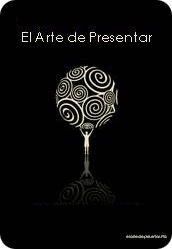A día de hoy, qué duda cabe de que Youtube se ha convertido en nuestra fuente favorita y más completa de vídeos. En más de una ocasión, nos gustaría poder introducir alguno de esos vídeos dentro de nuestra presentación en PowerPoint, sin tener que abrir el navegador, lo que nos obliga a acercarnos al ordenador, pasar a otra ventana, etc., rompiendo el ritmo de la presentación. ¿Cómo hacer para que el vídeo se integre sin costuras dentro de la transparencia, de modo que se reproduzca sin más que avanzar hasta ella?
A día de hoy, qué duda cabe de que Youtube se ha convertido en nuestra fuente favorita y más completa de vídeos. En más de una ocasión, nos gustaría poder introducir alguno de esos vídeos dentro de nuestra presentación en PowerPoint, sin tener que abrir el navegador, lo que nos obliga a acercarnos al ordenador, pasar a otra ventana, etc., rompiendo el ritmo de la presentación. ¿Cómo hacer para que el vídeo se integre sin costuras dentro de la transparencia, de modo que se reproduzca sin más que avanzar hasta ella?
La manera como insertar (o embeber o incrustar, del inglés embed) depende de si tendrás conexión a Internet durante la charla o no.
Insertar en PowerPoint vídeos de Youtube CON conexión a Internet
Un vídeo de Youtube es en realidad un objeto Flash. Por lo tanto, tendrás que introducirlo como tal. Atento, porque el proceso es largo y laborioso.
PowerPoint 2007
1. Si utilizas PowerPoint 2007/2010, pulsa el Botón de Office y a continuación el botón Opciones de PowerPoint.
2. En el grupo de opciones Más frecuentes, verifica la casilla Mostrar ficha Programador en la cinta de opciones. Pulsa Aceptar.
3. Selecciona Programador en la cinta de opciones y pulsa el botón Más controles.
4. En el cuadro de diálogo Más controles, selecciona Shockwave Flash Object y pulsa Aceptar.
5. Verás que el puntero toma la forma de un crucecita. Dibuja con ella un rectángulo, el cual contendrá el vídeo de Youtube. Posteriormente puedes modificar su tamaño a tu antojo.
6. Pulsa el botón Propiedades de la cinta o haz clic con el botón secundario del ratón sobre el objeto y selecciona Propiedades.
7. En la ventana Propiedades, escribe en la propiedad Movie el URL del vídeo de Youtube, pero transformándolo de la siguiente forma. Si partes de una URL estándar como la siguiente:
http://www.youtube.com/watch?v=lPy6HL0KPnU
cámbiala a esta otra:
http://www.youtube.com/ v/lPy6HL0KPnU.swf
¡Y eso es todo! Cuando cargues en modo presentación la transparencia donde has insertado el vídeo, éste se reproducirá automáticamente. Recuerda que exige que tengas conexión a Internet durante la presentación.

PowerPoint 2010
1. En el navegador, busca el vídeo en Youtube y pulsa el botón Compartir debajo del vídeo.
2. A continuación, pulsa el botón Insertar.
3. Verifica la casilla Utilizar código de inserción antiguo.
4. Copia el código que aparece en la caja de texto.
5. En PowerPoint 2010, una vez en la diapositiva donde quieres el vídeo, selecciona Insertar>Vídeo>Vídeo desde sitio web.
6. Pega el código que has copiado en el paso 4.
Insertar en PowerPoint vídeos de Youtube SIN conexión a Internet
Si no vas a disponer de conexión a Internet durante la presentación o prefieres curarte en salud por temor a la Ley de Murphy, entonces primero tendrás que descargar el vídeo de Youtube a tu equipo. Existen numerosas extensiones para los navegadores y aplicaciones web que permiten realizar esta acción. Por ejemplo, una de mis favoritas por la gran cantidad de formatos de destino que proporciona es vixy.net. Su funcionamiento no podía ser más sencillo:
1. Navega hasta la página vixy.net.
2. Pega el URL del vídeo de Youtube que quieres descargar.
3. Selecciona el formato de vídeo deseado. Puedes elegir entre AVI, MOV, MP4, 3GP o MP3 (sólo audio).
4. Pulsa el botón Start.
Una vez terminado el proceso de conversión, podrás guardar el vídeo en tu ordenador e insertarlo en tu presentación en PowerPoint, igual que con cualquier otro vídeo local.
Y si lo que quieres es el archivo FLV directamente, puedes utilizar el servicio de descarga de vídeos ClipNabber.
 Añádela a del.icio.us
Añádela a del.icio.us  Publícala en Twitter
Publícala en Twitter
ENTRADAS RELACIONADAS
 Aprovecha el efecto von Restorff en tus presentaciones
Aprovecha el efecto von Restorff en tus presentaciones
 Cómo incrustar tus propias fuentes en PowerPoint
Cómo incrustar tus propias fuentes en PowerPoint
 Secretos del PowerPoint: la vista del moderador
Secretos del PowerPoint: la vista del moderador
 Conoce la opinión de la audiencia durante tu presentación mediante votaciones en vivo
Conoce la opinión de la audiencia durante tu presentación mediante votaciones en vivo
DIÁLOGO ABIERTO
¿Conoces otras formas de insertar vídeos?
Utilizar código de inserción antiguo [?]

![]() Más historias y menos PowerPoints
Más historias y menos PowerPoints



 Escrito por Gonzalo Álvarez Marañón
Escrito por Gonzalo Álvarez Marañón 










 Cuando defendí mi proyecto fin de carrera allá en los 90, mi profesor me dijo, tal vez con un exceso de pesimismo, que no incluyera demos de mi trabajo porque siempre fallan: el conocido por todos y por todos temido efecto demo. Ahora bien, si la demo salía bien, el impacto en la presentación sería tremendamente positivo y además se demostraría a las claras qué se había hecho y qué no. En definitiva, se trataba de una apuesta arriesgada.
Cuando defendí mi proyecto fin de carrera allá en los 90, mi profesor me dijo, tal vez con un exceso de pesimismo, que no incluyera demos de mi trabajo porque siempre fallan: el conocido por todos y por todos temido efecto demo. Ahora bien, si la demo salía bien, el impacto en la presentación sería tremendamente positivo y además se demostraría a las claras qué se había hecho y qué no. En definitiva, se trataba de una apuesta arriesgada.